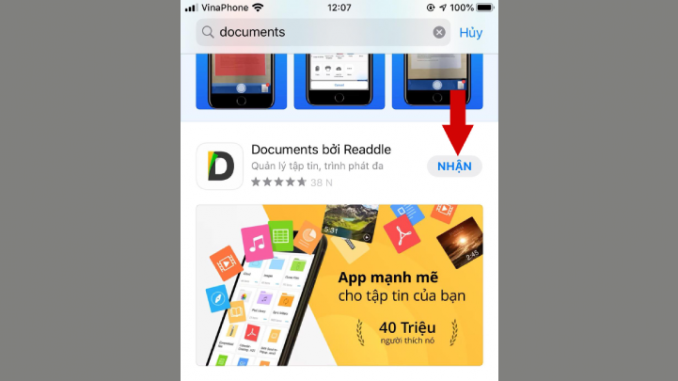
Một trong các cách phổ biến mà người dung iPhone thường sử dụng để tải nhạc chuông đó là dùng bằng ứng dụng Document. Có thể rất nhiều người sử dụng chưa biết cách cài nhạc chuông bằng Document như thế nào? Trong bài viết sau đây vietnamblackberry sẽ hướng dẫn cách cài nhạc chuông cho iPhone bằng Document dễ dàng nhất.
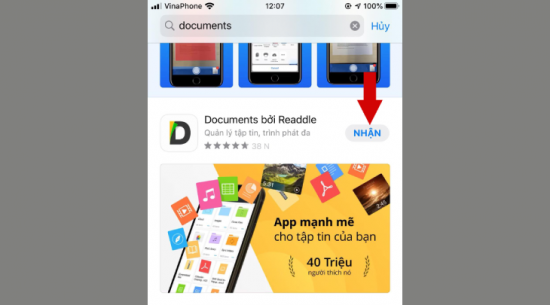
Cách tải nhạc chuông cho iPhone bằng Document
Bước 1: Tải Documents về máy trên App Store
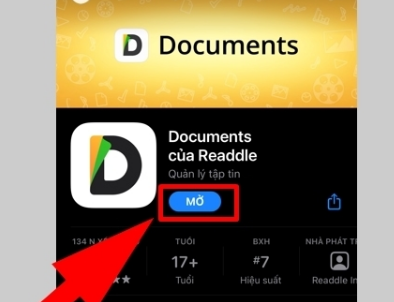
Bạn cần tải Document theo 2 đường dẫn sau đây : Tải về Documents
Bước 2: Bật iCloud Driver trên iPhone
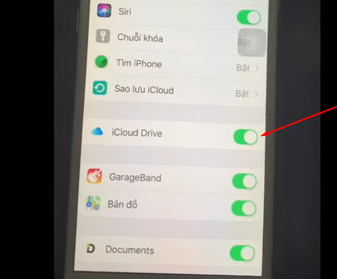
Anh chị vào mục Cài đặt -> lựa chọn iCloud -> bật iCloud Drive của mình.
Bước 3: Tải bản nhạc yêu thích của mình để làm nhạc chuông iPhone
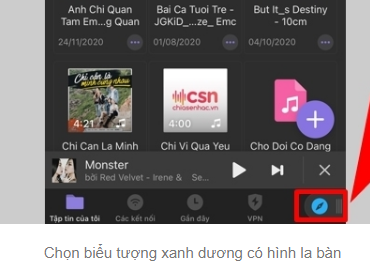
Bạn hãy đi vào ứng dụng Document, nhấn và vuốt từ bên phải sang trái. Đi vào biểu tượng la bàn có trong hình vẽ dưới.
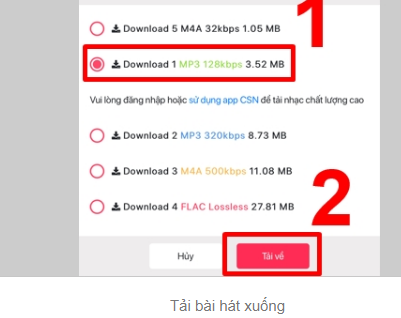
Bước 4: Chọn phiên bản muốn tải – Nhấn Tải về chọn Move -> chọn iCloud.
Ở đây chúng ta sử dụng iCloud để lưu trữ bài nhạc chuông. Sau khi tải về thành công ở giao diện chính của Ducoments trong thư mục iCloud các bạn sẽ thấy bài hát mà các bạn tải về đã có ở trong đó. Và có thể đặt bản nhạc tải về làm nhạc chuông cho iPhone rồi nhé.
Như vậy, với các bước này bạn đã đơn giản như trên anh chị đã cài đặt thành công bản nhạc yêu thích cho Iphone của mình bằng Document khá dễ dàng mà không phải sử dụng nhạc chuông nhàn chán trên iPhone có sẵn rồi.
Chú ý: Nhạc chuông iPhone tối đa 30 giây, nếu dài hoặc ngắn hơn 30 giây chương trình tự động điều chỉnh vì vậy bạn cần cắt nhạc chuông iPhone với ứng dụng GarageBand
- Sau khi tải nhạc về iPhone bằng ứng dụng Documents, bạn cài ứng dụng GarageBand để cắt nhạc
- Mở ứng dụng GarageBand và tiến hành cắt nhạc
- Sau khi cắt nhạc xong ,tại giao diện chia sẻ các bạn nhấn mục Nhạc Chuông – chọn Xuất là xong.
Với hướng dẫn chi tiết cách cài nhạc chuông cho iPhone bằng Document như các bước ở trên hi vọng anh chị sẽ có bài nhạc chuông cho điện thoại iPhone độc đáo, đúng ở thích của mình một cách dễ dàng nhất rồi nhé!
Chạm 2 lần mở màn hình iPhone 6, 7, 8, 11, 12, 13 – Cách hay cho người dùng.
